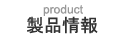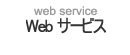PostgreSQLのインストール(Windows版)
Windows版のPostgreSQLのインストールは、以下の手順で行います。
- 1. PostgreSQLのアーカイブをダウンロードする
- NPO法人 日本PostgreSQLユーザ会のホームページから日本語のインストーラのアーカイブ(圧縮ファイル)がダウンロードできます。
- [Windows版のダウンロード]から最新のアーカイブをダウンロードします。
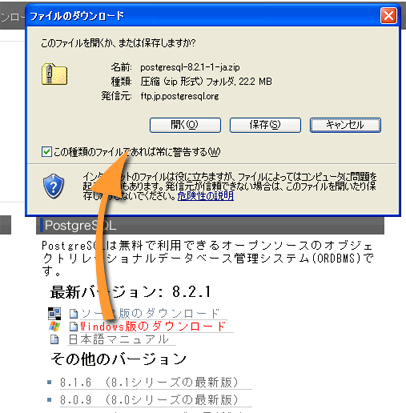
- 2. アーカイブを解凍する
- ダウンロードしたアーカイブを解凍します。
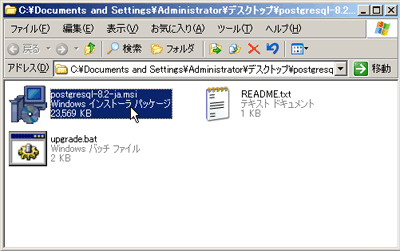
- 3. インストーラを実行する
- 解凍したフォルダ内のインストーラを実行します。
- ※ファイルを実行したときに警告のダイアログが出ることがありますが問題ありませんので「実行」ボタンを押してインストールを続けてください。
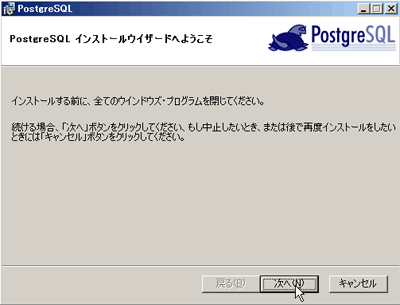
- インストールの開始後、「インストールの注意事項」、「インストールオプション」のダイアログが表示されますが特に問題がなければデフォルトのままでかまいません。
- 4. サービス構成を設定する
- サービス構成のダイアログが表示されます。そのままでよければ「次へ」ボタンを押してください。
- ※パスワードは入力しなくても自動的に設定されます。
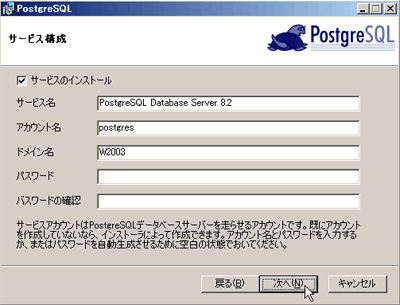
- アカウントの作成をするかどうか聞いてきますので「はい」ボタンを押してアカウントの作成を行ってください。
- パスワードを空白のまま設定した場合は、インストーラが設定したパスワードが表示されますのでどこかに書き留めておいてください。PostgreSQLをアップデートするときなどに必要になります。
- 5. データベースクラスタの初期化を行う
- データベースの初期設定を行います。
- ロケールに「C」、エンコーディングに「UTF-8」、スーパーユーザー名とパスワードを入力します。
- ※ここで入力したスーパーユーザーのユーザー名とパスワードが製品のインストールに必要なので覚えておいてください。

- 「次へ」ボタンを押した後は、「手続き言語を可能にする」、「貢献モジュールを可能にする」、「インストールの準備ができました」ダイアログが表示されるので必要と思われるオプションを選択してください。
- 6. インストールの完了
- 問題なくインストールが完了した場合は以下のダイアログが表示されます。
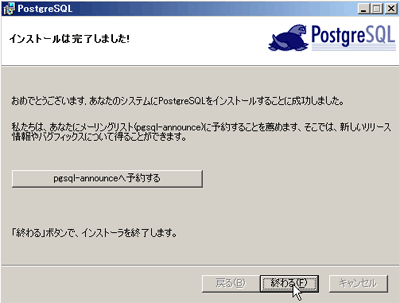
- 「終わる」ボタンを押してインストールを終了してください。
- 7. 設定の確認
- 製品が正常に動作するようにインストールされたPostgreSQLの設定を確認します。
- デフォルトのインストールでは、以下の場所に設定ファイル(pg_hba.conf)があります。
- C:\Program Files\PostgreSQL\(バージョン)\data
- pg_hba.confファイルをエディタ(ノートパッド等)で開いて以下の設定になっているかどうかを確認してください。
- # IPv4 local connections:
host all all 127.0.0.1/32 md5 - この設定は、PostgreSQLにアクセスするためにはクライアントに対して認証時にMD5暗号化パスワードを要求することを意味しています。
- 設定が違っている場合は、上記の設定を行ってPostgreSQLの再起動を行ってください。
再起動は、[スタート]メニューから、[すべてのプログラム - PostgreSQL (バージョン番号) - 構成をリロード]で行えます。
- 以上でPostgreSQLのインストールと設定は完了です。